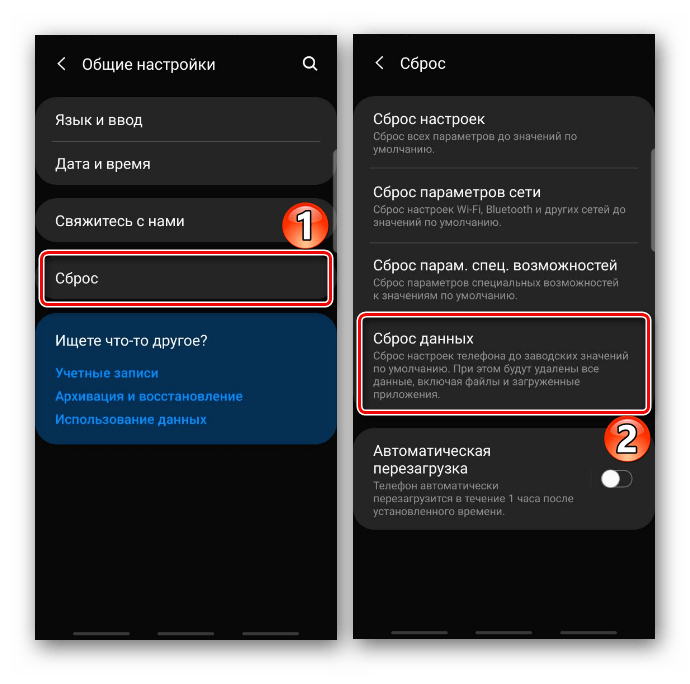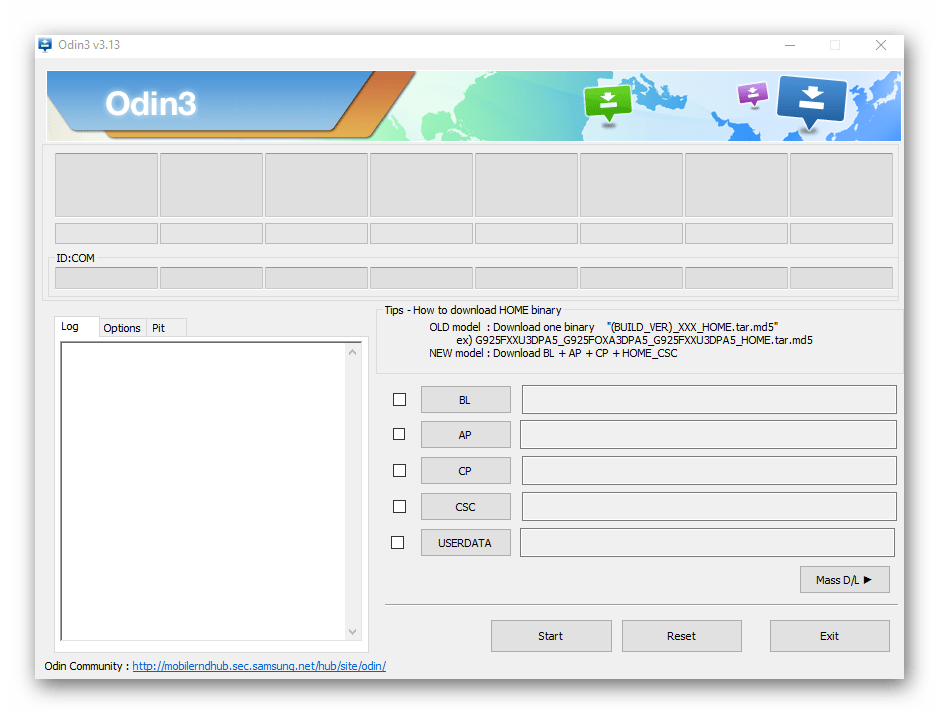- Решение проблем с микрофоном на устройстве Samsung
- Важная информация
- Способ 1: Обновление
- Способ 2: Сброс настроек приложений
- Способ 3: «Безопасный режим»
- Способ 4: Отключение VoLTE
- Способ 5: Сброс настроек устройства
- Способ 6: Стороннее ПО
- Способ 7: Сервисный центр
- Как исправить неработающий микрофон Galaxy S10 | простые способы устранения неисправности микрофона
- Как исправить неработающий микрофон Galaxy S10 | простые способы устранения неисправности микрофона
- Микрофон не работает. Исправление №1. Узнайте больше о проблеме.
- Микрофон не работает, исправление №2: устраните проблему с конкретным приложением
- Микрофон не работает. Исправление №3: Перезагрузите устройство.
- Микрофон не работает. Исправление №4: отключите Bixby Voice.
- Микрофон не работает. Исправление №5. Проверьте наличие мошеннических приложений.
- Микрофон не работает. Исправление №6: сброс настроек приложения.
- Микрофон не работает, исправление №7: Верните программные настройки к значениям по умолчанию
- Обратитесь за помощью к Samsung
Решение проблем с микрофоном на устройстве Samsung
Важная информация
Воспользуйтесь рекомендациями, предложенными на сайте компании Samsung, прежде чем приступать к способам, описанным ниже.
- Сделайте звонок нескольким абонентам. Если человек на другой стороне не слышит или плохо слышит вас, в первую очередь попробуйте набрать другие номера. Возможно, причина в устройстве конкретного контакта.
- Перезагрузите смартфон. Эта простая процедура устраняет многие программные сбои.
Способ 1: Обновление
Убедитесь, что на устройстве установлена последняя версия программного обеспечения. Выполните принудительный поиск обновлений, даже если обычно система сама уведомляет об этом.
- Открываем «Настройки», переходим в раздел «Обновление ПО» и тапаем «Загрузка и установка».
Способ 2: Сброс настроек приложений
Эта функция может оптимизировать программы, которые начали работать с ошибками. Причем глобальных последствий не будет, так как изменения коснутся только системных параметров. Например, включится ранее отключенное ПО, начнут приходить уведомления, которые были запрещены, и т.д. Зато обновления и данные приложений не будут удалены.
Вызываем «Меню» и тапаем «Сбросить настройки».
На следующем экране подтверждаем сброс.
Способ 3: «Безопасный режим»
Влияние на работу операционной системы и стандартных приложений нередко оказывает стороннее программное обеспечение. Чтобы проверить эту версию, запустите телефон в «Безопасном режиме».
- Удерживаем клавишу запуска аппарата, а когда откроется «Меню», жмем сенсорную кнопку «Выключение» в течение двух секунд и перезагружаем устройство.
Когда смартфон загрузится в БР, в левом нижнем углу экрана появится соответствующая надпись.
Если теперь собеседник вас слышит, определенно причиной является стороннее ПО. Для начала можно просто отключить микрофон приложениям, которые могут его использовать.
- В разделе «Приложения» снова открываем «Меню» и выбираем «Разрешения приложений».
Открываем раздел «Микрофон» и по очереди отключаем его тем программам, которые были установлены недавно.
Если это не решило проблему, в том же порядке начинайте удалять стороннее программное обеспечение. Одновременно с этим проверяйте работоспособность микрофона, чтобы определить, какое именно приложение блокирует его. О способах удаления ПО на устройствах с Android мы рассказывали в отдельной статье.
Способ 4: Отключение VoLTE
Многим пользователям интернета, столкнувшимся с аналогичной проблемой, помогало отключение технологии Voice over LTE. Благодаря ей звонок передается по сети 4G, что увеличивает качество и скорость доставки голосового потока. Чтобы технология работала, ее должны поддерживать СИМ-карта и телефон.
- В «Настройках» открываем раздел «Подключения», а затем «Мобильные сети».
Отключаем функцию «Вызовы VoLTE».
Способ 5: Сброс настроек устройства
Это решение лучше использовать в последнюю очередь, так как оно запустит процедуру форматирования, которая удалит все данные и установленное вами ПО. Хотя заметки, контакты, электронную почту и прочую информацию потом можно восстановить, если предварительно привязать ее к аккаунтам Samsung или Google. Подробнее о функции «hard reset», а также настройке синхронизации данных написано в отдельных статьях на нашем сайте.
Способ 6: Стороннее ПО
В Google Play Маркете найдется сразу несколько приложений, предназначенных для диагностики системы и аппаратного обеспечения, а также оптимизации и устранения некоторых ошибок в работе устройства. Рассмотрим этот способ на примере Phone Doctor Plus.
- Запускаем PDP и переходим во вкладку «Поиск». Если нужна полная диагностика, просто тапаем «Play».
В данном случае у нас проблема с микрофоном, поэтому открываем «Список»
и по очереди запускаем все проверки, связанные с микрофоном.
При обнаружении неисправности Phone Doctor Plus оповестит об этом, а может и устранит ее. Судя по отзывам, среди пользователей есть те, кому оно помогло.
Способ 7: Сервисный центр
Если сброс настроек не помог, скорее всего, проблема аппаратная. Обратитесь в сервисный центр, там проведут диагностику и отремонтируют Самсунг.
Конечно, можно предположить, что проблема «сидит» глубже, и ее можно устранить переустановкой системы. Но и в таком случае правильным будет узнать мнение специалистов об этом. Если же вы уверены в своем предположении и готовы сделать это самостоятельно, на нашем сайте есть подробная инструкция по перепрошивке устройств фирмы Samsung.
Помимо этой статьи, на сайте еще 12339 инструкций.
Добавьте сайт Lumpics.ru в закладки (CTRL+D) и мы точно еще пригодимся вам.
Отблагодарите автора, поделитесь статьей в социальных сетях.
Источник
Как исправить неработающий микрофон Galaxy S10 | простые способы устранения неисправности микрофона
Ваш микрофон Galaxy S10 не работает? Вы попали в нужную статью! В этом посте мы покажем вам, как решить проблему с микрофоном S10. Обязательно следуйте решениям в представленном порядке.
Прежде чем продолжить , мы хотим напомнить вам, что если вы ищете решения своей проблемы с #Android, вы можете связаться с нами, перейдя по ссылке внизу этой страницы. Описывая вашу проблему, будьте как можно более подробными, чтобы мы могли легко найти подходящее решение. Если можете, включите точные сообщения об ошибках, которые вы получаете, чтобы дать нам представление, с чего начать. Если вы уже попробовали несколько шагов по устранению неполадок перед тем, как написать нам электронное письмо, обязательно укажите их, чтобы мы могли пропустить их в наших ответах.
Как исправить неработающий микрофон Galaxy S10 | простые способы устранения неисправности микрофона
Проблемы с микрофоном возникают редко, но на устройствах Samsung Galaxy. Если ваш микрофон Galaxy S10 не работает, и вы не знаете, почему, вы должны выполнить ряд шагов по устранению неполадок, чтобы определить причину.
Микрофон не работает. Исправление №1. Узнайте больше о проблеме.
Прежде чем приступить к каким-либо надлежащим действиям по устранению неполадок, первое, что вам нужно сделать, это собрать больше актуальная информация по делу. Под этим мы подразумеваем, что вы должны проверить, возникает ли проблема с микрофоном во всем программном обеспечении или только в определенном приложении. Вам также необходимо проверить, появляется ли сообщение об ошибке каждый раз, когда вы пытаетесь использовать функцию микрофона. В большинстве случаев функция микрофона может быть просто отключена по ошибке, поэтому вы должны убедиться, что вы также проверили эту возможность. Если вы меняли некоторые настройки непосредственно перед отключением микрофона, попробуйте отменить то, что вы сделали. Только вы знаете историю своего устройства, поэтому вы играете ключевую роль в выяснении проблемы.
В этом случае важно также проверить, можете ли вы записать свой голос. Если запись голоса работает, но микрофон по-прежнему не работает в некоторых областях, продолжите действия по устранению неполадок, описанные ниже.
Микрофон не работает, исправление №2: устраните проблему с конкретным приложением
Если микрофон перестает работать только при попытке использовать одно приложение, например приложение «Телефон», сначала необходимо устранить неполадки в этом приложении. Возможно, проблема связана с настройкой или неизвестной ошибкой приложения. Что вы можете сделать в этой ситуации, так это просмотреть настройки приложения и посмотреть, есть ли какие-либо настройки, которые вы могли изменить, которые мешают работе микрофона. Если в вашем приложении такой настройки нет, попробуйте очистить данные приложения, чтобы вернуть его к заводскому состоянию. Вот как:
- Откройте приложение «Настройки».
- Нажмите «Приложения».
- Нажмите значок «Дополнительные настройки» (три- в правом верхнем углу).
- Нажмите «Показать системные приложения».
- Найдите и коснитесь приложения Instagram.
- Нажмите «Хранилище».
- Нажмите кнопку «Очистить данные».
Прежде чем вы решите сбросить настройки приложения, вы также можете попытаться сначала посмотреть, можно ли решить проблему, если вы просто принудительно закроете приложение. Это можно сделать двумя способами.
- На экране нажмите программную клавишу «Недавние приложения» (с тремя вертикальными линиями слева от кнопки «Домой»).
- После отображения экрана недавних приложений проведите пальцем влево или вправо, чтобы найти приложение Instagram. Он должен быть здесь, если вам удалось запустить его ранее. Затем смахните приложение вверх, чтобы закрыть его. Это должно заставить его закрыть. Если его там нет, просто коснитесь приложения «Закрыть все», чтобы также перезапустить все приложения.
Другой способ принудительного закрытия приложения:
- Откройте приложение «Настройки».
- Нажмите «Приложения».
- Нажмите значок «Дополнительные настройки» (значок с тремя точками, вверху справа).
- Нажмите «Показать системные приложения».
- Найдите и коснитесь приложения для обмена сообщениями.
- Нажмите «Принудительно остановить».
Микрофон не работает. Исправление №3: Перезагрузите устройство.
Иногда могут возникнуть незначительные ошибки, если вы позволите телефону работать в течение нескольких недель. Как и компьютер, ваш телефон может работать медленно и глючить, если оставить его включенным слишком долго. Обязательно обновите систему, выполнив мягкий сброс. Это имитирует эффект «разрядки батареи», который в основном перезапускает систему и очищает ОЗУ в процессе. Во многих случаях этого достаточно, чтобы избавиться от мелких ошибок. Вот как это делается:
- Нажмите и удерживайте кнопки питания + уменьшения громкости примерно 12 секунд или до тех пор, пока устройство не выключится. Примечание. Подождите несколько секунд, пока не появится экран режима служебной загрузки.
- На экране режима служебной загрузки выберите Обычная загрузка. Примечание. Используйте кнопки регулировки громкости для переключения между доступными параметрами и нижнюю левую кнопку (под кнопками громкости) для выбора. Подождите до 90 секунд для завершения сброса.
- Если экран режима загрузки для обслуживания не отображается, значит, на вашем устройстве он отсутствует. Просто подождите, пока устройство полностью выключится.
Микрофон не работает. Исправление №4: отключите Bixby Voice.
В старых устройствах Samsung Galaxy, таких как S9 , некоторые пользователи смогли найти способ решения проблемы с микрофоном, отключив Bixby Voice. Мы не нашли доказательств того, что это может быть применено ко всем проблемам с неработающим микрофоном для всей серии Samsung Galaxy или, в частности, с Galaxy S10, но вы можете попробовать это сделать. Это легко сделать за несколько секунд, так что стоит проверить. Вот что вы можете сделать:
- Откройте настройки.
- Нажмите «Приложения».
- Выберите Bixby Voice.
- Tap Force Stop.
Микрофон не работает. Исправление №5. Проверьте наличие мошеннических приложений.
Еще одна возможная причина, по которой ваш Не работает микрофон Galaxy S10, может быть плохим приложением. Для проверки перезагрузите телефон в безопасном режиме. В этом режиме все сторонние приложения будут приостановлены, поэтому, если проблема не возникнет, виновато плохое приложение.. Чтобы перезагрузить устройство в безопасном режиме:
- Нажмите и удерживайте кнопку питания, пока не появится окно выключения питания, затем отпустите.
- Нажмите и удерживайте кнопку питания выключите, пока не появится запрос безопасного режима, затем отпустите.
- Для подтверждения нажмите Безопасный режим.
- Процесс может занять до 30 секунд.
- После перезагрузки в нижнем левом углу главного экрана появляется «Безопасный режим».
Помните, что сторонние приложения отключены в этом режиме, поэтому что вы можно использовать предустановленные приложения. Если проблема с сенсорным экраном не появляется в безопасном режиме, это означает, что проблема связана с плохим приложением. Удалите недавно установленное приложение и посмотрите, исправит ли оно это. Если проблема не исчезла, используйте процесс устранения, чтобы определить мошенническое приложение. Вот как:
- Загрузитесь в безопасном режиме.
- Проверьте, нет ли проблемы.
- После подтверждения что виновато стороннее приложение, вы можете начать удаление приложений по отдельности. Мы предлагаем вам начать с самых последних добавленных вами.
- После удаления приложения перезагрузите телефон в нормальном режиме и проверьте, нет ли проблемы.
- Если ваш S10 по-прежнему проблематичен, повторите шаги 1–4.
Микрофон не работает. Исправление №6: сброс настроек приложения.
Как и любые другие приложения и службы , функция микрофона вашего S10 для работы полагается на некоторые приложения и службы по умолчанию. Иногда новое приложение или даже пользователь могут отключить критическое приложение, вызывая цепочку проблем. Чтобы убедиться, что у вас есть все приложения и службы по умолчанию, попробуйте сбросить настройки приложений на вашем устройстве. Вот как:
- Откройте приложение «Настройки».
- Нажмите «Приложения».
- Нажмите «Дополнительные настройки» в правом верхнем углу. (значок с тремя точками).
- Выберите «Сбросить настройки приложения».
- Перезагрузите S10 и проверьте, нет ли проблемы.
Микрофон не работает, исправление №7: Верните программные настройки к значениям по умолчанию
Если пока ничего не помогло, последнее программное решение, которое стоит попробовать, — это сброс настроек до заводских. Это приведет к удалению личных данных приложения и восстановлению заводской версии Android. Это означает, что все программное обеспечение вернется к состоянию, в котором вы впервые распаковали устройство. Если причина проблемы связана с программным обеспечением, скорее всего, поможет сброс к заводским настройкам. Вот как это сделать:
Метод 1. Как выполнить полный сброс Samsung Galaxy S10 через меню настроек
- Создайте резервную копию ваших личных данных и удалите свою учетную запись Google.
- Откройте приложение «Настройки».
- Прокрутите и нажмите «Общее управление».
- Нажмите «Сбросить».
- Выберите «Сброс заводских данных» из предложенных вариантов.
- Прочтите информацию, затем нажмите «Сброс», чтобы продолжить.
- Нажмите «Удалить все», чтобы подтвердить действие.
Метод 2: Как выполнить полный сброс Samsung Galaxy S10 с помощью аппаратных кнопок
- Если возможно, создайте резервную копию ваших личных данных досрочно. Если ваша проблема мешает вам сделать это, просто пропустите этот шаг..
- Также убедитесь, что вы удалили свою учетную запись Google. Если ваша проблема мешает вам сделать это, просто пропустите этот шаг.
- Выключите устройство. Это важно. Если вы не можете выключить его, вы никогда не сможете загрузиться в режиме восстановления. Если вы не можете регулярно выключать устройство с помощью кнопки питания, подождите, пока батарея телефона не разрядится. Затем зарядите телефон в течение 30 минут перед загрузкой в режим восстановления.
- Одновременно нажмите и удерживайте кнопку увеличения громкости и кнопку Bixby.
- Еще удерживая клавиши увеличения громкости и Bixby, нажмите и удерживайте кнопку питания.
- Появится экранное меню восстановления. Увидев это, отпустите кнопки.
- Нажимайте кнопку уменьшения громкости, пока не выделите «Wipe data/factory reset».
- Нажмите кнопку питания, чтобы выбрать «Очистить данные/восстановить заводские настройки».
- Используйте уменьшение громкости, чтобы выделить Да.
- Нажмите кнопку питания, чтобы подтвердить сброс настроек.
Обратитесь за помощью к Samsung
Если ни одно из вышеперечисленных программных решений не помогло, либо проблема в самом программном обеспечении (проблема программирования), либо микрофон вашего телефона, должно быть, просто неисправен. Поскольку вы не можете исправить ни одну из этих проблем, вам необходимо посетить местный сервисный центр Samsung для исправления.
Если вы обнаружите этот пост полезен, пожалуйста, помогите нам, поделившись информацией с друзьями. TheDroidGuy также присутствует в социальных сетях, поэтому вы можете взаимодействовать с нашим сообществом на наших страницах в Facebook и Twitter.
Источник